Ang ChatGPT ay kumakatawan sa isang makabuluhang tagumpay sa larangan ng artificial intelligence. Gayunpaman, tulad ng anumang teknolohiya, hindi ito exempt sa nakakaranas ng mga paminsan-minsang isyu.
Kamakailan, ilang user ang nag-ulat na nakatagpo ng”Access Denied Error,”na pumipigil sa pag-access sa ChatGPT website.
Kung nahaharap ka rin sa error na ito, huwag mag-alala. Nag-aalok ang gabay na ito ng maraming solusyon upang matulungan kang malutas ang problema.
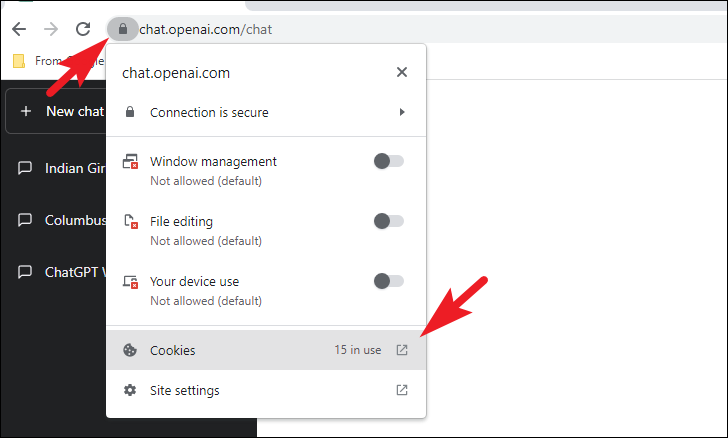
Bago sumisid sa mga hakbang sa pag-troubleshoot, mahalagang maunawaan ang ugat ng isyu. Ang pag-unawa sa pinagbabatayan na problema ay magbibigay-daan sa iyo na harapin ang sitwasyon nang mas epektibo.
Ano ang ChatGPT Access Denied Error 1020, at Ano ang Mga Sanhi nito?
Tulad ng ipinahihiwatig ng pangalan, pinipigilan ng error na ito mula sa pag-access sa ChatGPT. Ang sanhi ay maaaring magmula sa iba’t ibang mga kadahilanan. Halimbawa, maaaring gumagamit ka ng VPN na maaaring na-block ang website o na-flag bilang nakakahamak ng seguridad ng ChatGPT, na pinamamahalaan ng Cloudflare.
Bukod pa rito, maaaring nag-aambag ang cookies ng browser sa problema. Ang isa pang potensyal na dahilan ay ang maraming kahilingan sa pag-access na nagmula sa parehong IP address. Bilang kahalili, ang mga isyu sa koneksyon ay maaaring nauugnay sa iyong mga provider ng ISP o API.
Sa kabutihang palad, ang mga isyung ito ay madalas na malulutas nang mabilis at independiyente, na nangangailangan lamang ng ilang hakbang mula sa iyong pagtatapos.
1. I-clear ang Cookies para sa ChatGPT
💡
Ang proseso sa ibaba ay ipinapakita gamit ang Google Chrome browser. Gayunpaman, nananatili itong pareho para sa mga browser ng Firefox, Edge, at Brave.
Pumunta sa chat.openai.com gamit ang iyong gustong browser. Pagkatapos, mag-click sa icon na’Lock’sa address bar. Susunod, i-click ang opsyong’Cookies’, na magdadala ng overlay window sa iyong screen.
Pagkatapos noon, mag-click sa cookie upang pumili at pagkatapos ay mag-click sa button na’Alisin’. Ulitin ang prosesong ito para sa bawat cookie.
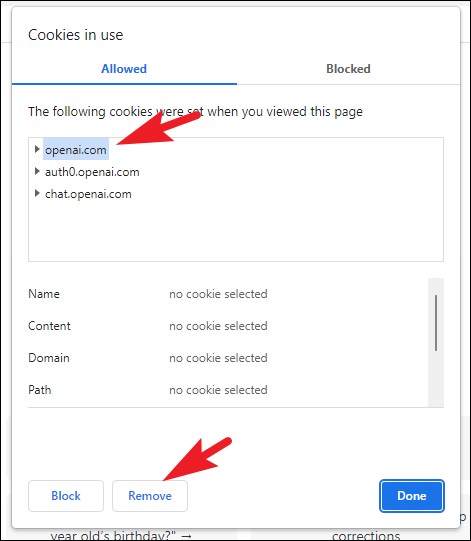
Maaari mong i-clear din ang cookies mula sa menu ng Mga Setting, mag-click sa menu na’Kebab/Hamburger’at pagkatapos ay piliin ang opsyon na’Mga Setting’.
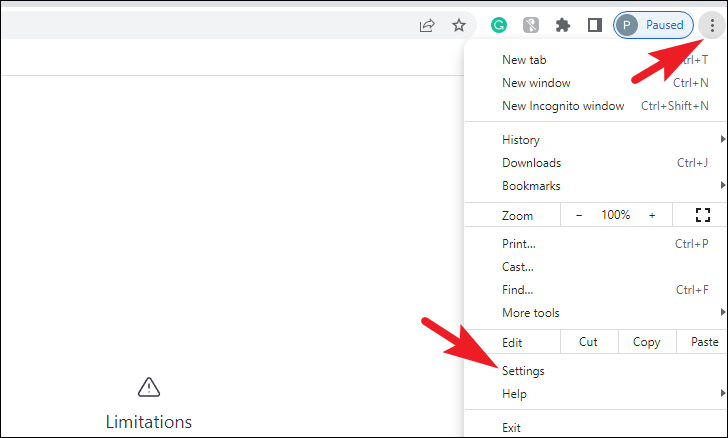
Pagkatapos, mag-click sa opsyong’Privacy at seguridad’mula sa kaliwang sidebar.
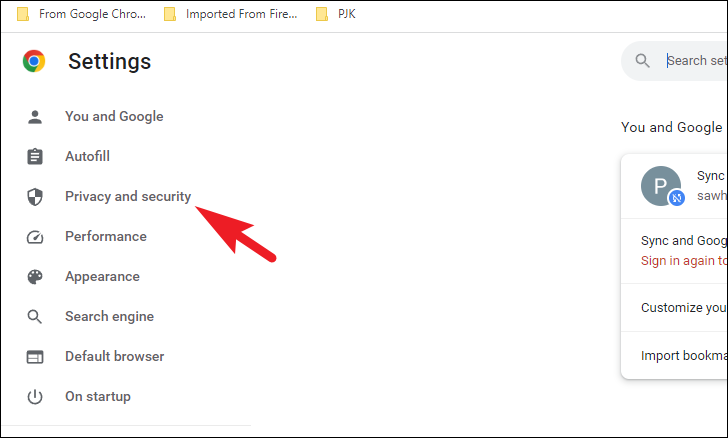
Susunod, mag-click sa tile na’Cookies at iba pang data ng site’upang magpatuloy.
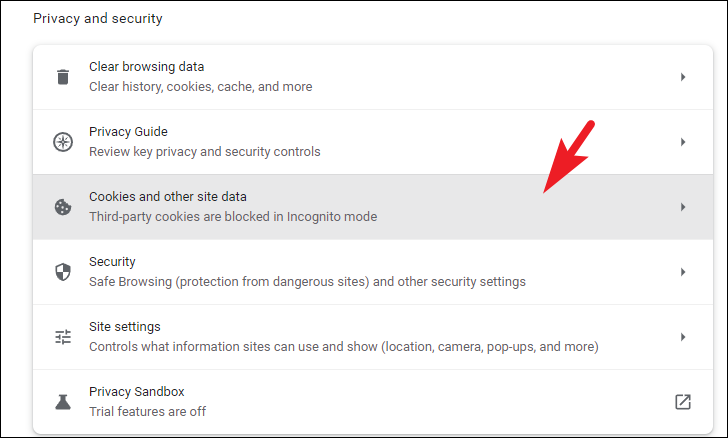
Pagkatapos ay i-click ang’Tingnan ang lahat ng data ng site at mga pahintulot’na opsyon.
Sa susunod na screen, maaari kang mag-scroll nang manu-mano o gamitin ang field na’Paghahanap’sa kanang sulok sa itaas upang mahanap ang cookies ng’ChatGPT’. I-type lang ang openai.com sa box para sa paghahanap.
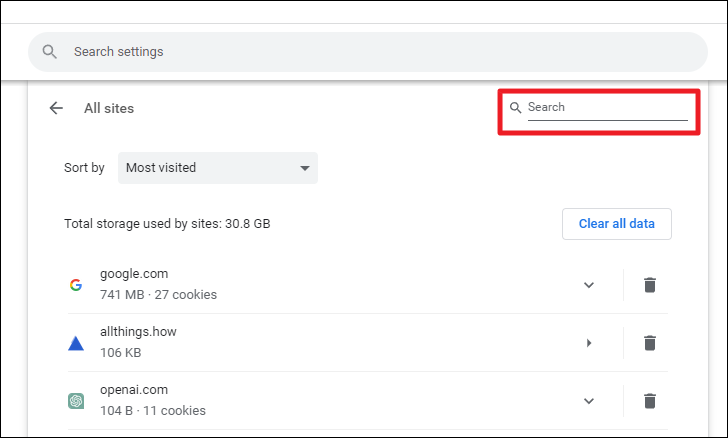
Kapag nahanap mo na ang cookies, mag-click sa icon na’Trash bin’sa tabi nito, at tatanggalin ang lahat ng cookies.
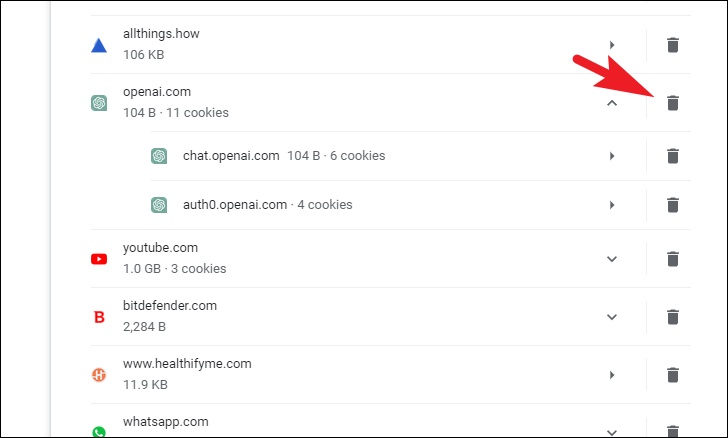
2. Suriin ang Katayuan ng OpenAI Server
Kung hindi gumana ang pag-clear sa cookies, maaari mo ring suriin ang Open A.I. status ng server upang maalis ang anumang posibilidad na hindi gumagana ang ChatGPT.
Una, magtungo sa Pahina ng Katayuan ng OpenAI gamit ang iyong ginustong browser at tingnan kung may anumang pagkawala. Ang pagkawala ay tinutukoy ng mga pulang bar sa timeline. Mag-hover sa mga ito para matuto pa tungkol sa outage.
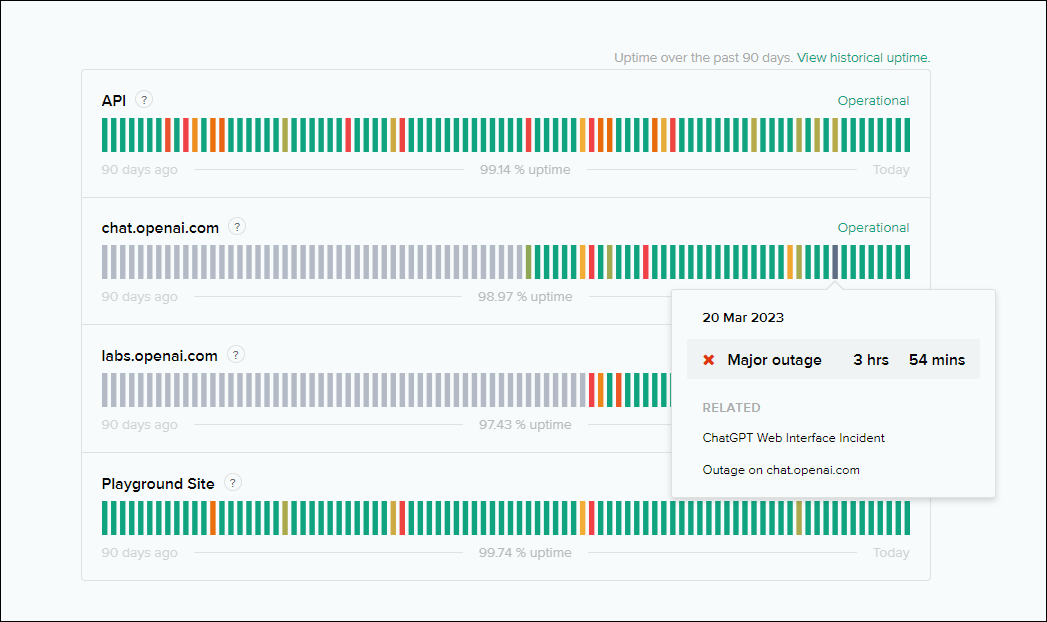
Kung may nakitang outage, maghintay hanggang sa ayusin ito ng mga dev at pagkatapos ay i-access ang ChatGPT. Wala kang dapat harapin na isyu.
Katayuan ng OpenAI
Maligayang pagdating sa tahanan ng OpenAI para sa real-time at makasaysayang data sa pagganap ng system.
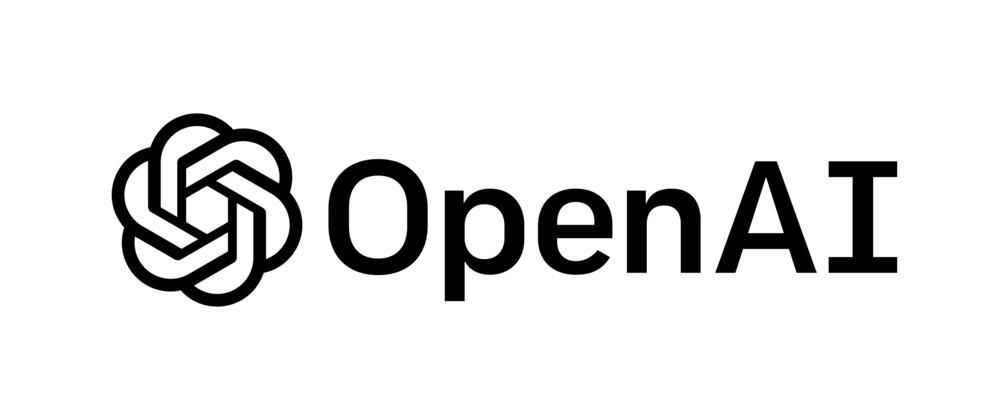
3. I-disable ang VPN
Maaaring i-block ng VPN ang iyong access sa ChatGPT kung i-flag ito ng mga hakbang sa seguridad ng website. Upang ayusin ito, maaari mong i-off ang VPN sa iyong computer at tingnan kung makakakuha ka ng access pabalik sa website ng ChatGPT.
Una, pumunta sa Start Menu at mag-click sa icon ng tile na’Mga Setting’.
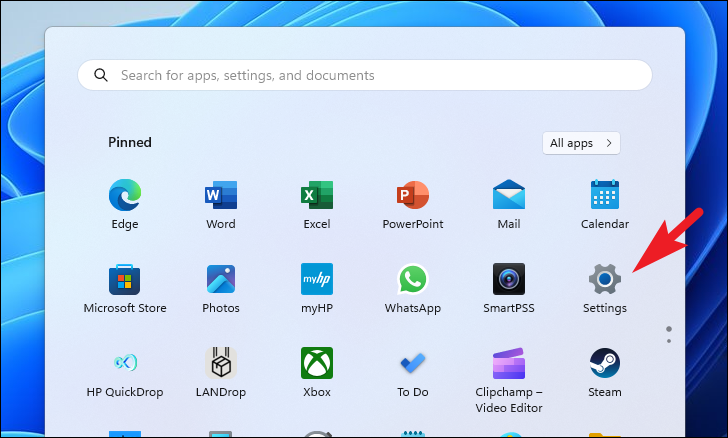
Sa screen ng Mga Setting ng Windows, i-click ang opsyong’Network at Internet’mula sa kaliwang sidebar.
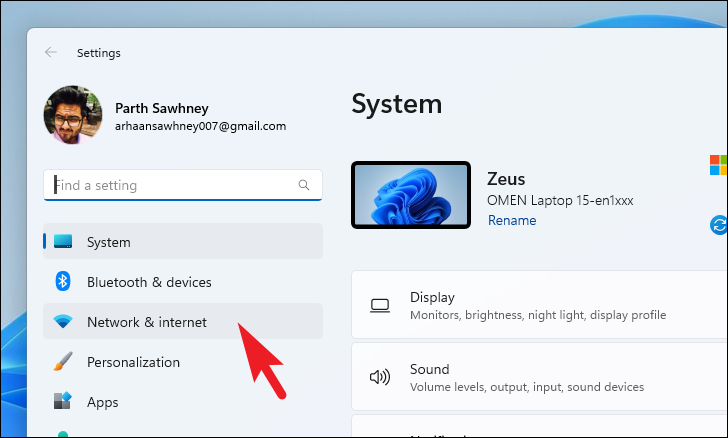
Pagkatapos, mag-click sa’VPN’na tile mula sa kanang seksyon upang magpatuloy.
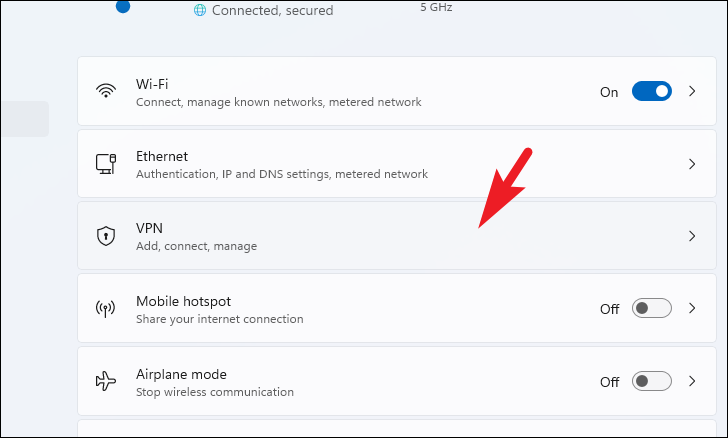
Sa wakas, mag-click sa’Disconnect’na tile sa bawat VPN kung saan ka nakakonekta. Kapag nadiskonekta, maaari mong i-reload ang website at tingnan kung nalutas na ang problema.
4. I-reset ang Mga Bahagi ng Network
Maaaring may posibilidad din na hinarangan ng seguridad ng CloudFare ang iyong IP address mula sa pag-access sa website na nagbabanggit ng malisyosong pag-access. Maaari mong i-renew ang configuration ng IP (kung sinusuportahan ito ng iyong ISP), mga setting ng Firewall, at mga setting ng TCP/IP at i-flush ang DNS upang malutas ang problema.
Una, pumunta sa Start Menu at i-type ang Terminal sa box para sa paghahanap. Pagkatapos, i-right-click ang’Terminal’na tile mula sa mga resulta ng paghahanap at piliin ang’Run as administrator’na opsyon.
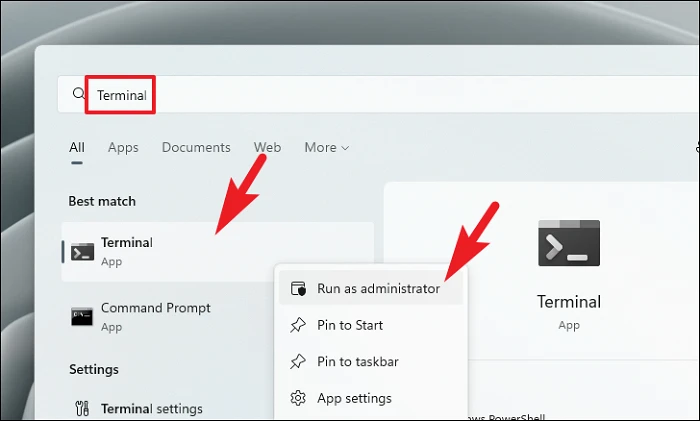
May lalabas na window ng UAC (User Account Control) sa iyong screen. Kung hindi ka naka-log in gamit ang isang admin account, ilagay ang mga kredensyal para sa isa. Kung hindi, mag-click sa button na’Oo’.
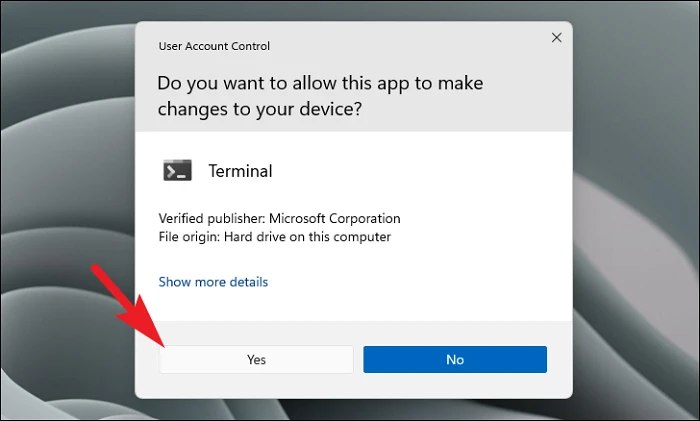
Sa sandaling magbukas ang terminal window, i-click ang chevron (pababang arrow) at piliin ang opsyong’Command Prompt’upang magbukas ng CMD shell.
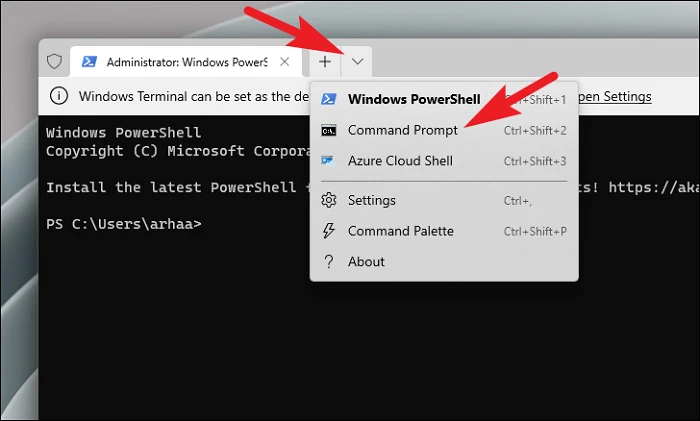
Pagkatapos nito, i-type o kopyahin+i-paste ang nabanggit na command at pindutin ang Enter upang i-execute.
netsh int ip reset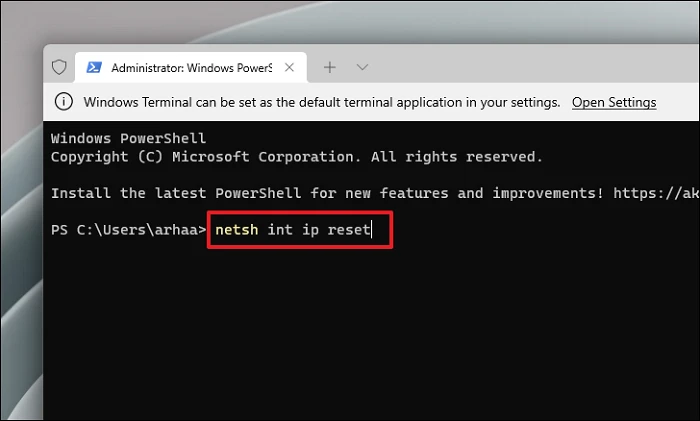
Katulad nito, i-type o kopyahin +i-paste ang mga command sa ibaba ng isa-isa at pindutin ang Enter.
netsh advfirewall resetnetsh winsock resetipconfig/releaseipconfig/renew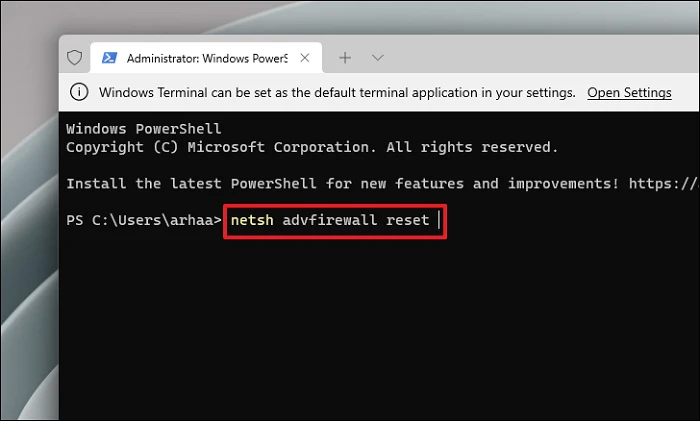
Pagkatapos isagawa ang lahat ng command, i-restart ang iyong PC at tingnan kung naresolba na ang isyu.
5. Iulat ang Problema sa OpenAI
Kung sakaling tila walang pag-aayos para sa iyo, bilang huling paraan, maaari mong iulat ang problema sa OpenAI. Kung hindi mo mabuksan ang anumang pahina sa website ng OpenAI, maaaring kailanganin mong gawin ito mula sa isang hiwalay na computer.
Upang makipag-ugnayan sa suporta ng OpenAI, pumunta sa help.openai.com gamit ang iyong gustong browser. Pagkatapos, i-click ang lumulutang na icon sa kaliwang sulok sa ibaba upang magpatuloy.
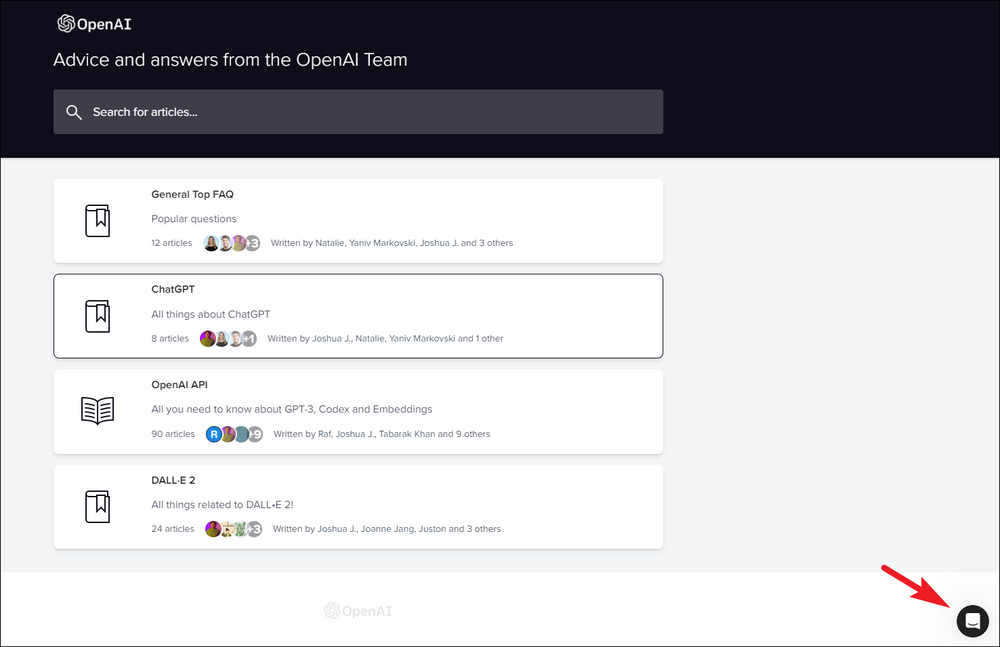
Susunod, maaari mong hanapin ang problemang kinakaharap mo o magpadala ng mensahe sa koponan.
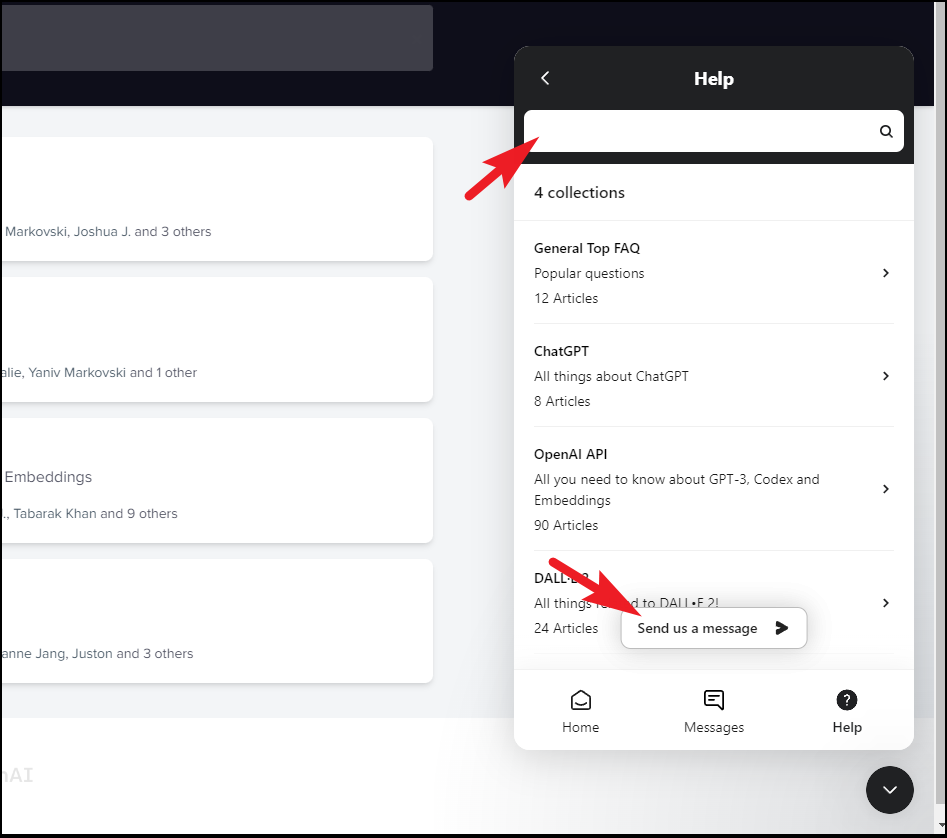
Siguraduhing isama ang mas maraming detalye sa iyong mensahe hangga’t maaari.
Sa konklusyon, habang nakakaharap ang”Access denied error”ay maaaring medyo nakakadismaya na mga paraan na binanggit sa itaas ang mga solusyon ay nagbibigay ng mga praktikal na solusyon upang ayusin ang isyu sa ChatGPT.
